Cómo solucionar el problema «Solo SOS» en iPhone
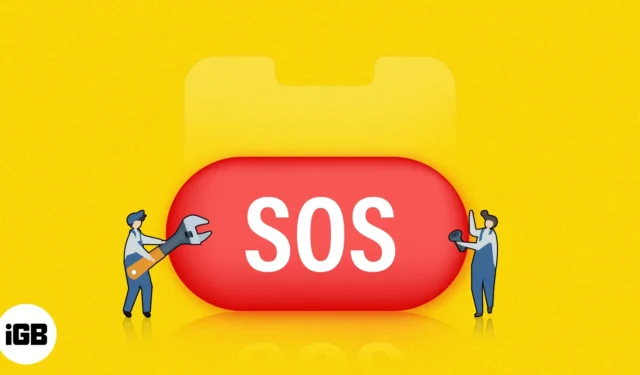
Imagina un día en el que no podamos usar la mayoría de las funciones básicas de nuestros iPhone, como hacer llamadas o navegar por Internet. No, no estoy hablando de ningún apocalipsis. Esto es algo que puede suceder ahora con el problema SOS Only en iPhone.
Este es un problema al que se enfrentan muchos usuarios de iPhone. Entonces, en este artículo, lo ayudaré a comprender qué significa SOS Only en iPhone y cómo solucionar el error.
¿Qué significa SOS Only en iPhone?
Es un instinto humano cuestionar algo que nunca has conocido. Cuando su iPhone muestre Solo SOS, no podrá realizar llamadas regulares, SMS o datos móviles, lo que bloqueará todos sus servicios de red. SOS Only aparece en la esquina superior derecha del centro de control en iOS 16 y en la esquina superior izquierda en versiones anteriores.
Todavía puede usar Emergencia SOS para llamar a las autoridades correspondientes. Sin embargo, a partir de la publicación, este servicio solo está disponible en los Estados Unidos, Europa, Canadá y Australia.
Estas son las razones principales por las que su iPhone muestra el error Solo SOS:
- Estás fuera del área de cobertura del operador
- Tienes mala recepción de red.
- Estás usando un dispositivo antiguo
- No tienes un plan celular activo
Aparte de eso, tenemos una guía dedicada para problemas sin servicio en iPhone si se enfrenta a eso en lugar de SOS Only en iOS 16.
10 formas de solucionar el problema SOS Only en iPhone
Ahora que sabe lo que significa SOS en iPhone y las razones de ello, veamos cómo deshacerse del error SOS Only.
1. Habilite la itinerancia en iPhone
Cuando se prepare para viajar fuera de la ciudad, el estado o incluso internacionalmente, active el roaming en su iPhone.
- Inicie la aplicación Configuración → vaya a Datos móviles/celulares .
- Toque Celluar / Opciones de datos móviles → active Roaming de datos .
![Habilitar itinerancia en iPhone Habilitar itinerancia en iPhone]()
Con esto, el proveedor de la red puede proporcionar la conexión y ayudarlo a desactivar Solo SOS en su iPhone. Sin embargo, algunos proveedores de servicios celulares pueden cobrarle extra por roaming.
2. Actualice la configuración del operador en iPhone
El operador proporciona una actualización para mejorar la conectividad celular y el rendimiento general de la red. Si bien esto generalmente se lleva a cabo automáticamente, aún puede verificar y actualizar la configuración del operador en su iPhone . Por lo general, este problema puede traer de vuelta 5G en iPhone .
3. Activar/desactivar datos móviles
Si se inserta una tarjeta SIM en su iPhone y no hay servicio celular disponible, es posible que haya un problema tonto con su dispositivo. Puede intentar desactivar los datos móviles y volver a activarlos para ver si el problema sigue ahí. Aquí están los pasos:
Invoque el Centro de control y toque el icono Datos móviles . Espere unos segundos y tóquelo nuevamente.
Aparte de eso, también puedes hacer lo siguiente:
- Abre Configuración .
- Toque Datos móviles/móviles → desactive Datos móviles/móviles .
- Espere unos segundos y luego active .
![Activar o desactivar datos móviles Activar o desactivar datos móviles]()
4. Cambia a 4G o LTE
¿ Disfrutando de 5G en iPhone ? Bueno, esa podría ser la razón por la que su nuevo iPhone dice que no hay servicio después de la activación. 5G es relativamente nuevo y las compañías celulares están optimizando su infraestructura; por lo tanto, permanecer en modo 4G o automático sigue siendo la mejor opción hasta que 5G esté ampliamente disponible.
5. Activar/desactivar el modo avión
Este método le permite reiniciar rápidamente su conexión inalámbrica además de Bluetooth. Por lo tanto, esto puede ayudarlo a desactivar SOS Only en su iPhone.
- Abra el Centro de control → toque el icono Avión .
Después de un tiempo, desactívelo y vea si el problema sigue ahí. - Alternativamente, también puede hacer lo mismo yendo a Configuración → Modo avión .
![Actualizar la red celular usando el modo Avión Actualizar la red celular usando el modo Avión]()
6. Deshabilitar o habilitar la selección de red automática
Esta configuración ayuda a que su SIM se conecte a la red correcta. Sin embargo, es posible que no encuentre el correcto al instante.
Para resolver esto, puede apagar y encender la Selección automática de red en su iPhone, lo que restablecerá la conexión y solucionará el problema de Solo SOS.
- Abra Configuración → seleccione Datos móviles/móviles.
- Seleccione Selección de red → desactive Automático .
![Deshabilitar y habilitar la selección automática de red Deshabilitar y habilitar la selección automática de red]()
- Espere unos segundos y enciéndalo .
7. Vuelva a insertar la tarjeta SIM
Aunque es raro, la conectividad de red también puede ser causada por una tarjeta SIM física. En tales casos, puede sacar la SIM, volver a colocarla y ver si eso ayuda. Sin embargo, si está utilizando eSIM en su iPhone , no lo reinicie a menos que su proveedor se lo indique.
8. Cómo restablecer la configuración de red en iPhone
Dado que ninguno de los métodos lo ayudó a desactivar SOS Only en su iPhone, borre todas las conexiones que ha realizado.
- Abra Configuración → toque General .
- Desplázate hacia abajo y selecciona Transferir o Restablecer iPhone .
![Reiniciar configuración de la red Reiniciar configuración de la red]()
- Seleccione Restablecer → elija Restablecer configuración de red .
- Ingrese el código de acceso .
- Ahora, elija Restablecer configuración de red .
![Seleccione Restablecer, elija Restablecer configuración de red y Restablecer configuración de red Seleccione Restablecer, elija Restablecer configuración de red y Restablecer configuración de red]()
9. Si estás en una red 3G
Con la llegada de 5G y las mejoras en la red 4G, muchos proveedores de servicios celulares han comenzado a cerrar sus servicios móviles 3G y utilizar esos recursos en otros lugares. Por lo tanto, los siguientes dispositivos pueden ver solo SOS:
- iPhone 5s, iPhone 5c o anterior
- iPad 2 Wi-Fi + Cellular o anterior
Si tienes un iPhone 6 o un iPad (tercera generación) o posterior y aún no lo has actualizado, es hora de actualizar tu dispositivo.
10. Otras correcciones comunes
Ya que hemos recorrido todo el camino hasta aquí, déjame darte un consejo gratuito: “Nunca te rindas, incluso si tu mente te lo dice. Porque no ha experimentado el sabor de la victoria.” Si no puede deshacerse de SOS Only en iPhone, aquí hay algunas opciones de último recurso:
- Actualizar iPhone : con cada nueva versión de iOS, Apple se asegura de solucionar todos los errores y optimizar el sistema operativo. Entonces, si ve Solo SOS en su barra de estado, ¿qué le parece actualizar su iPhone o iPad ?
- Reiniciar iPhone : Todo el mundo merece un reinicio, incluso tu iPhone. Así que reinicie su iPhone , y si está atascado, también puede intentar forzar el reinicio de su iPhone .
- Restablecer iPhone : si bien esto puede considerarse como una de las opciones de último recurso, también puede intentar restablecer su iPhone y ver si el problema se solucionó.
- Póngase en contacto con el Soporte de Apple : dado que ninguno de los problemas funciona para usted, la única opción es visitar el Soporte de Apple y ver si puede ayudar a deshacerse de SOS solo en iPhone.
Operador de contacto
Dado que ninguno de estos problemas es útil, el último recurso es ponerse en contacto con el proveedor del operador y pedir ayuda. Te pueden ayudar reemplazando tu SIM actual u otras medidas.
¡Resuelva el problema SOS Only en iPhone !
Vivir sin servicios celulares es una pesadilla que desearía que nunca se hiciera realidad. Con esta guía, espero haber podido ayudarte a desactivar SOS solo en tu iPhone. Sin embargo, si aún tiene alguna sugerencia o consulta, hágamelo saber en los comentarios.
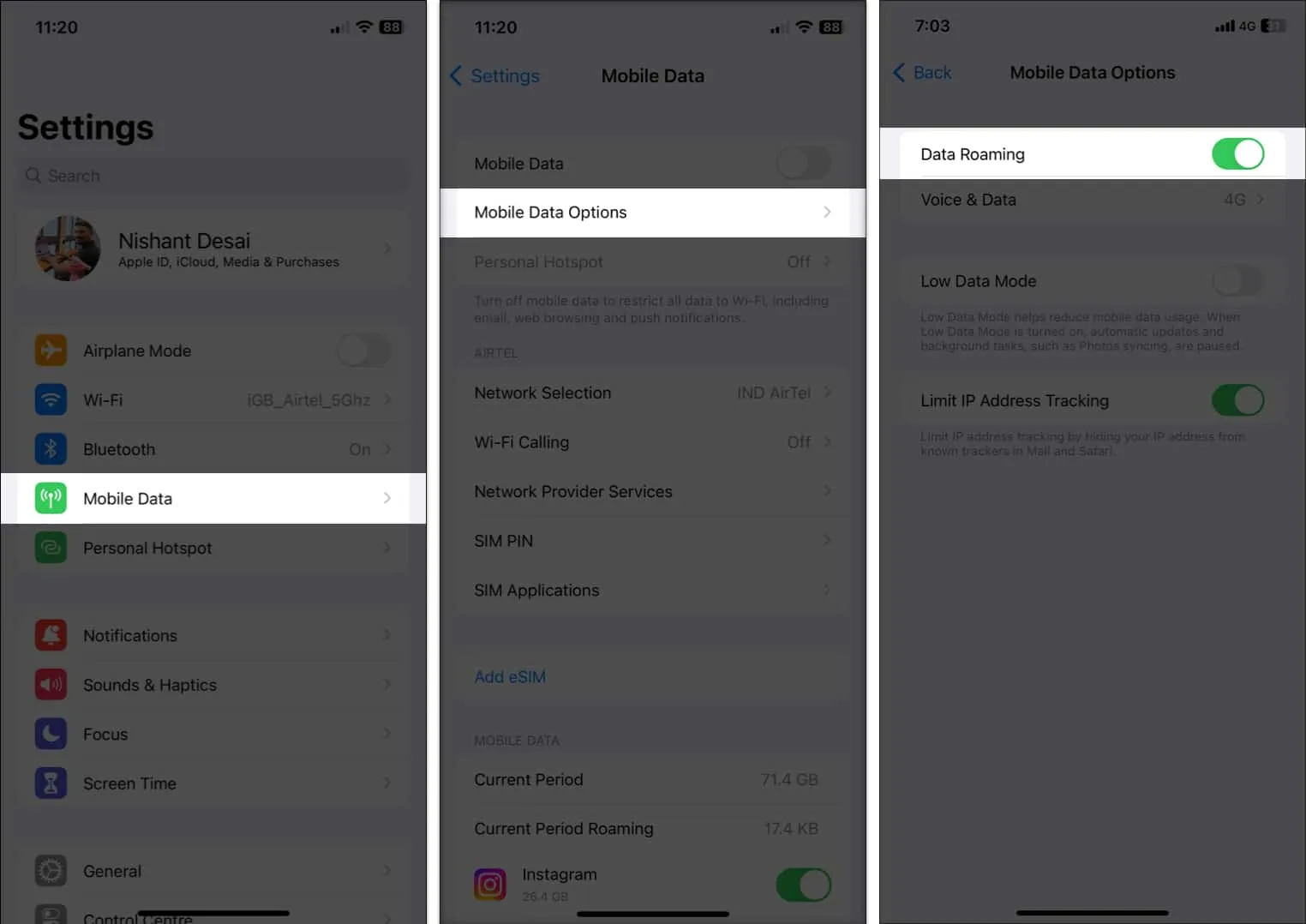
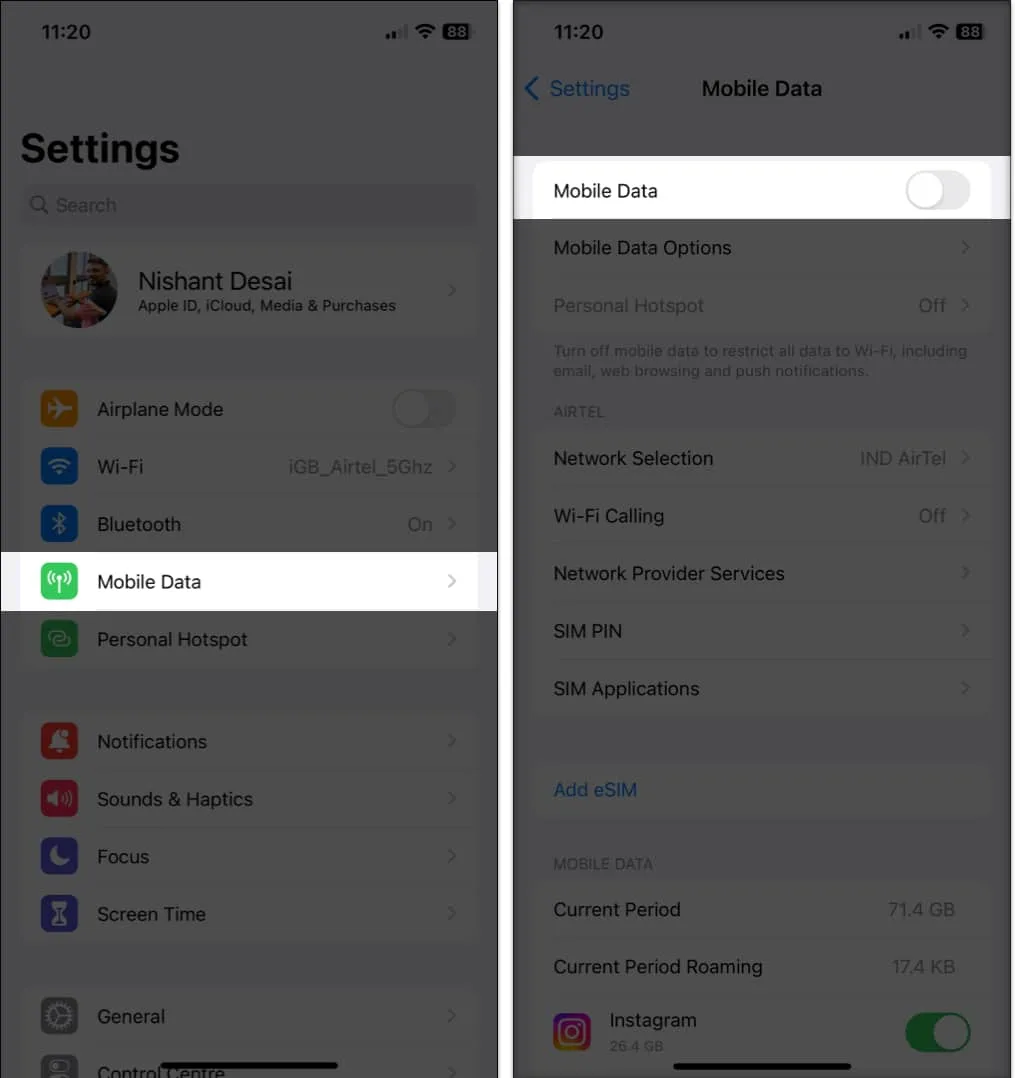
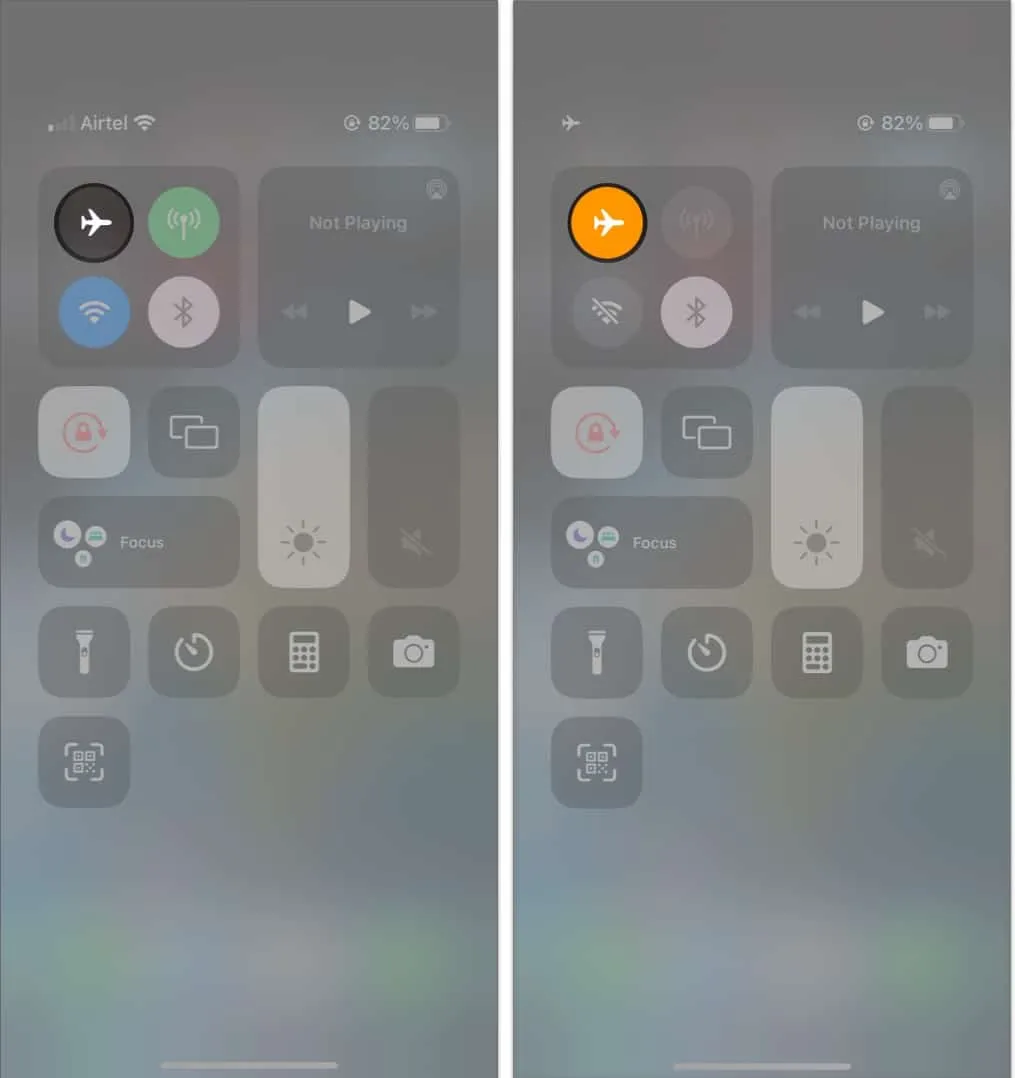
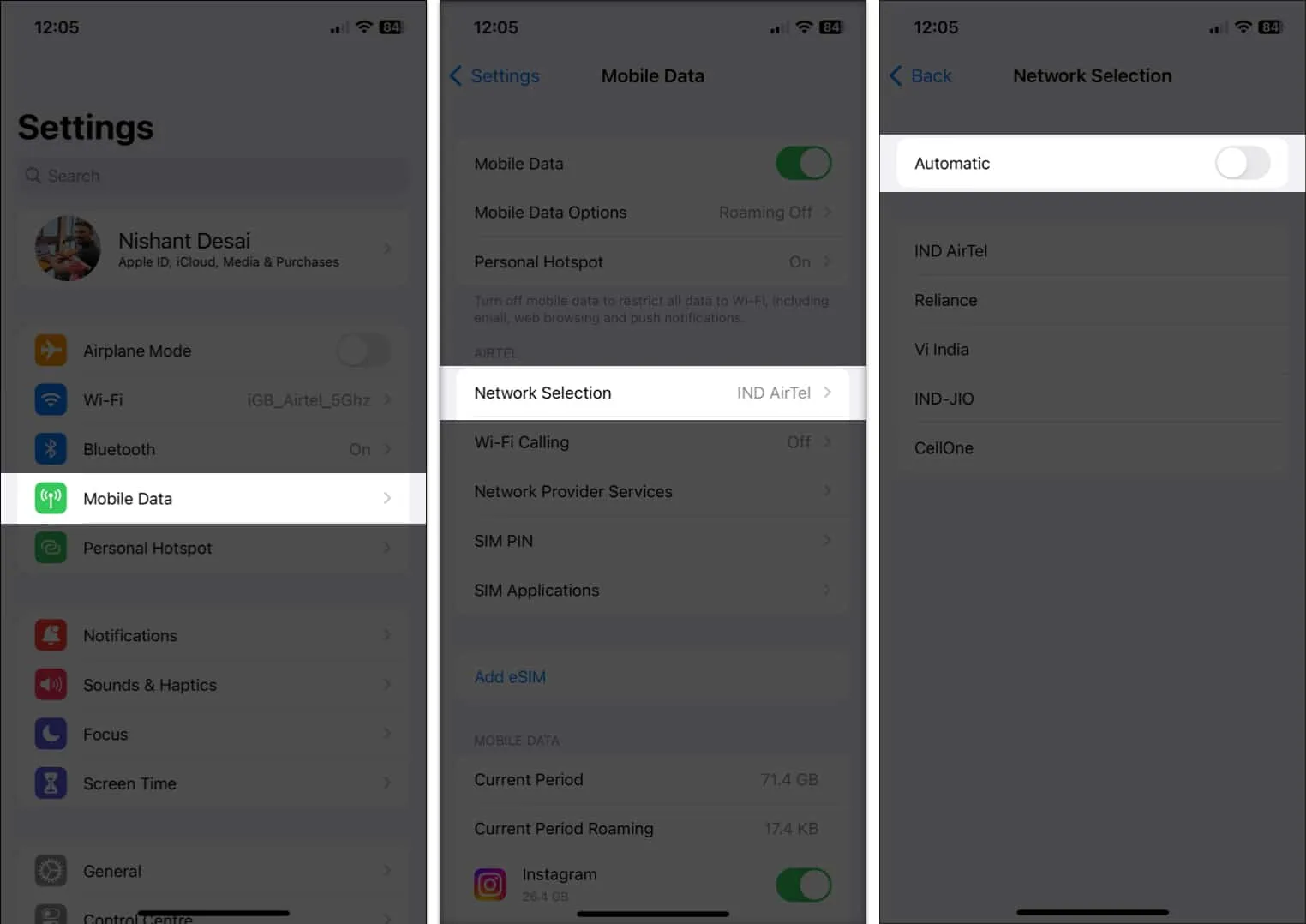
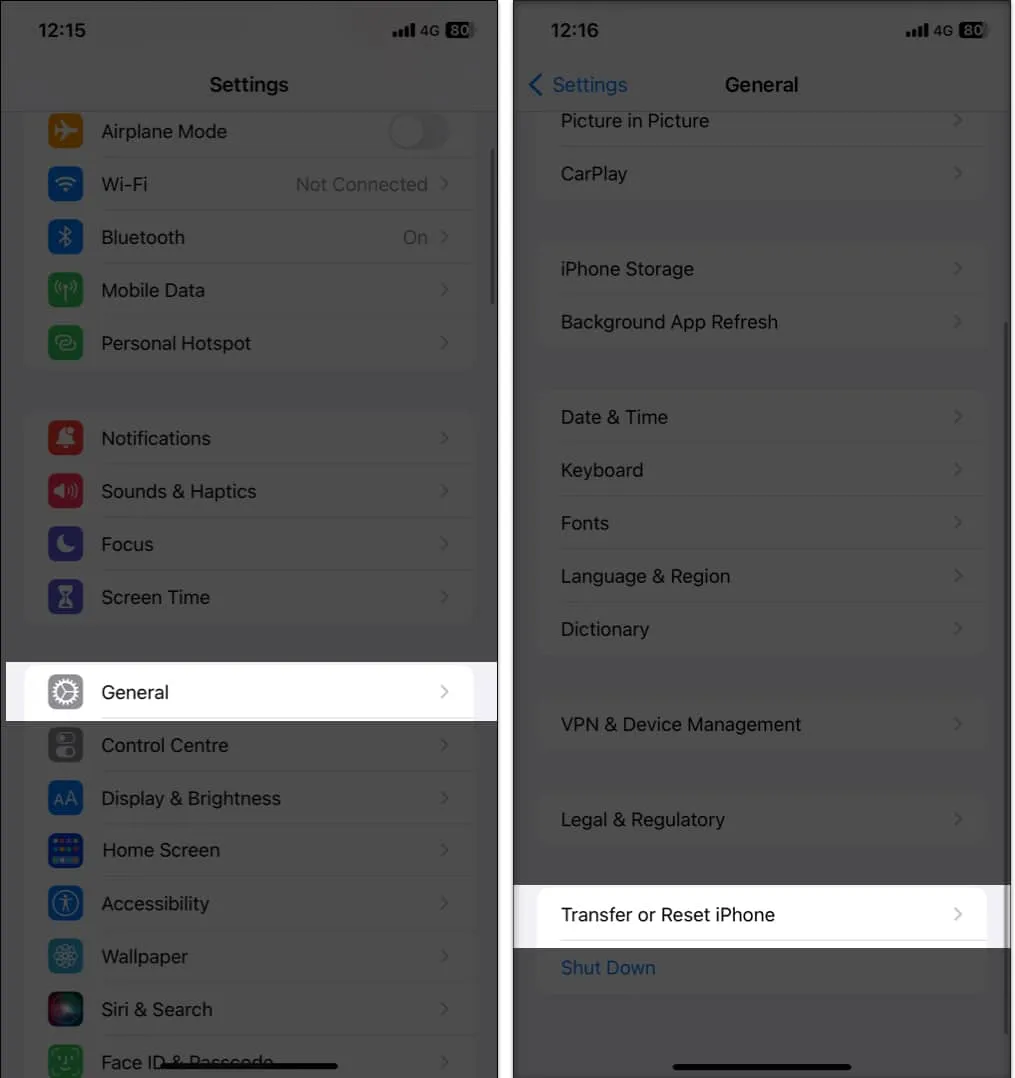
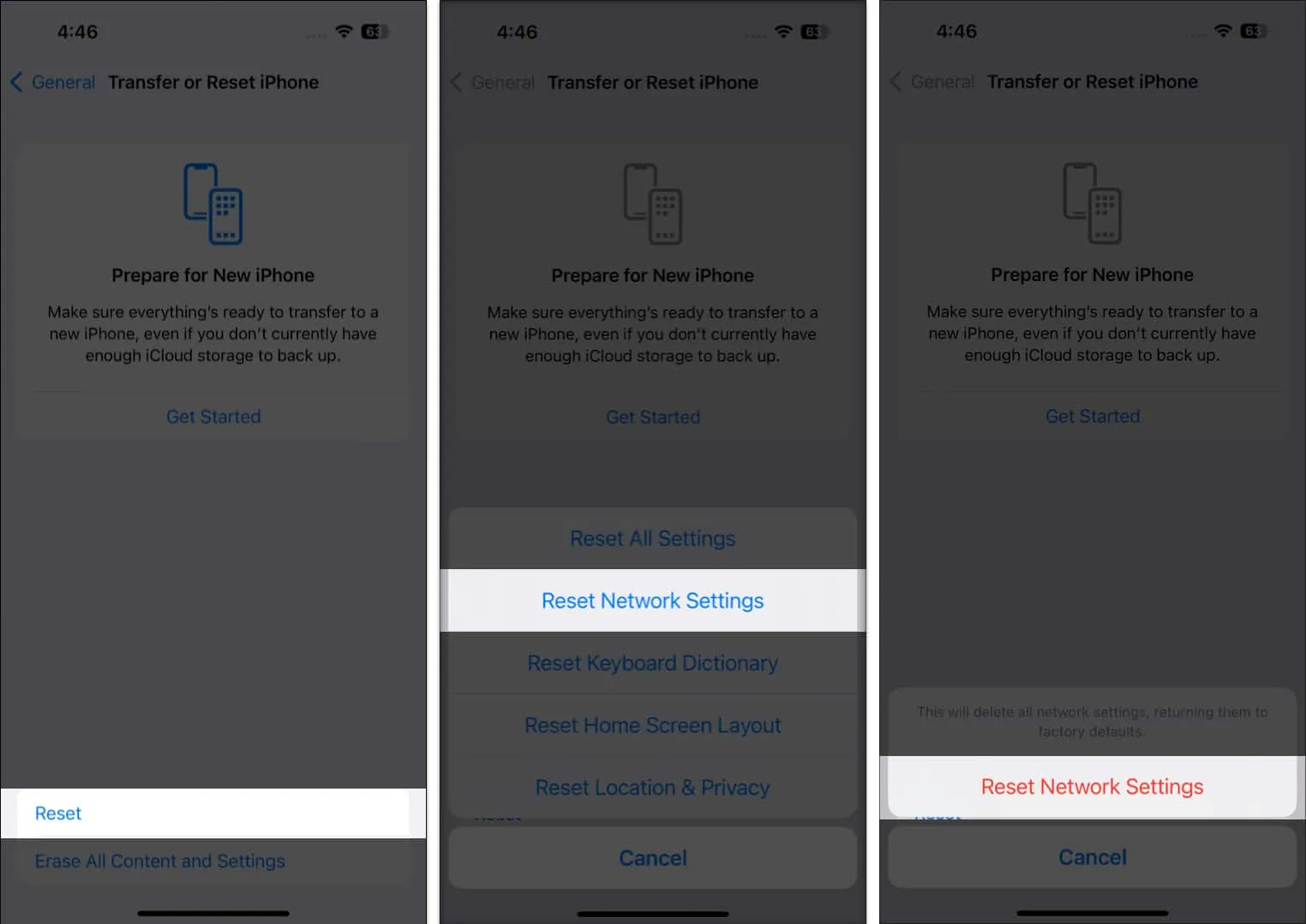
Deja una respuesta